우리가 인터넷에서 쿠키에 관해 이야기할 때 할머니의 오트밀 건포도 요리법에 대해 말하는 것이 아닙니다. 우리가 말하는 것은 특정 사이트를 방문할 때 브라우저가 저장하는 작은 파일입니다.
내용물
- 구글 크롬
- 모질라 파이어 폭스
- 원정 여행
- Microsoft Edge(비Chromium)
- 오페라
- 앱과 플러그인
여기에는 비밀번호와 같은 민감한 정보가 포함될 수 있으므로 일부 사람들은 쿠키를 정기적으로 삭제하기로 결정합니다. 익숙해지면 몇 번의 클릭만으로 더 안전한 브라우징 경험을 누릴 수 있습니다.
추천 동영상
구글 크롬
현재 우리가 선택한 제품은 Google Chrome입니다. 2020년 최고의 브라우저. 쿠키를 쉽게 삭제하고, 검색 데이터를 제어하고, 허용하거나 차단해야 하는 파일 종류를 지정할 수 있습니다.
관련된
- VHS 테이프를 DVD, Blu-ray 또는 디지털로 변환하는 방법
- 가장 일반적인 Chromebook 문제 및 해결 방법
- 2023년 최고의 웹 브라우저
1 단계: 점 세 개를 클릭하세요. 사용자 정의 및 제어 아이콘은 오른쪽 상단에 있습니다.
2 단계: 선택하다 설정 드롭다운 메뉴에서

3단계: 분리 된 설정 탭이 Chrome에서 열립니다. 딸깍 하는 소리 개인 정보 보호 및 보안 옵션을 확장하려면 왼쪽에 나열되어 있습니다.
4단계: 선택하다 인터넷 사용 정보 삭제 오른쪽에 표시됩니다.

메모: 다음을 입력하여 이 설정에 접근할 수도 있습니다. 크롬://settings/clearBrowserData 주소 표시줄에
5단계: 브라우저 내 팝업이 다음과 함께 나타납니다. 기초적인 기본적으로 탭이 로드됩니다. 여기에서 다른 사이트 데이터와 함께 검색 기록, 캐시된 이미지, 쿠키를 삭제할 수 있습니다. 드롭다운 메뉴를 사용하여 기간을 선택한 다음 Google 계정에서 로그아웃하여 사용 중인 기기에서 인터넷 사용 기록을 삭제할 수 있습니다.
다음을 클릭할 수도 있습니다. 고급의 다운로드 기록, 비밀번호, 기타 로그인 데이터, 자동 완성 양식 데이터, 사이트 설정 및 호스팅된 앱 데이터 지우기와 같은 추가 기능을 위한 탭입니다.
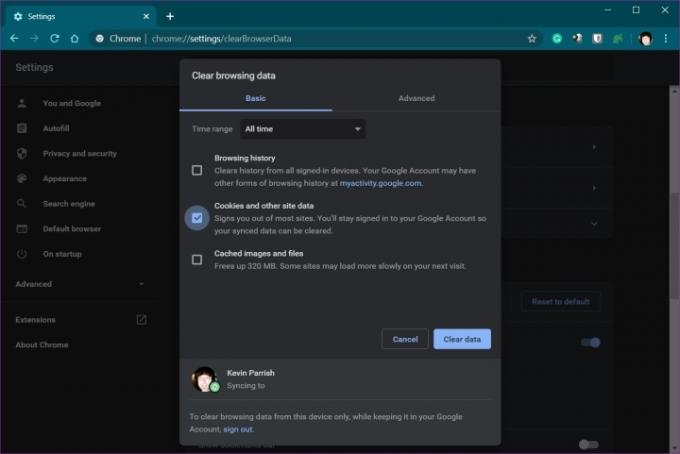
6단계: 준비가 되면 파란색을 클릭하세요. 데이터 지우기 단추. Google 계정이 다른 기기와 동기화된 경우 이 단계에서는 해당 기기의 쿠키도 삭제됩니다.
쿠키가 저장되고 향후 저장되는 방법을 관리하려면 다음을 수행하십시오.
1 단계: 선택 사이트 설정 아래에 나열된 옵션 개인 정보 보호 및 보안.
2 단계: 선택하다 쿠키 및 사이트 데이터 다음 페이지에서.
메모: 다음을 입력하여 이 설정에 접근할 수 있습니다. 크롬://설정/콘텐츠/쿠키 주소 표시줄에
여기에서는 모든 쿠키를 비활성화하고, Chrome을 닫을 때 쿠키를 지우고, 타사 쿠키를 차단하는 옵션을 찾을 수 있습니다. 차단할 수 있으며 쿠키 허용 특정 사이트에서도 마찬가지입니다.

Android 또는 iOS의 Chrome
단계는 iOS와 동일합니다. 기계적 인조 인간 하지만 여러분이 보게 될 가장 큰 차이점은 전체적인 시각적 표현입니다. 아래 제공된 스크린샷은 iPad Pro에서 가져온 것입니다.
1 단계: 탭하세요. 세 점 상. 휴대전화에서 세로 모드(오른쪽 하단)로 Chrome을 보는 경우를 제외하고는 일반적으로 오른쪽 상단에 있습니다.
2 단계: 탭하세요. 설정 드롭다운 메뉴의 옵션입니다.

3단계: 탭하세요 은둔 다음 화면에서. 다시 말하지만 프레젠테이션은 시각적으로 다릅니다.
4단계: 탭하세요 인터넷 사용 정보 삭제.
5단계: 탭하세요 쿠키 및 사이트 데이터 아직 선택되지 않은 경우.
6단계: 탭하세요 인터넷 사용 정보 삭제 준비되면.

브라우저 기록을 지우는 옵션도 있습니다. 캐시된 이미지 제거 그리고 파일.
모질라 파이어 폭스
오픈 소스 브라우저에는 수많은 추가 기능이 있으며 실제로 이러한 설정을 사용자 정의할 때 Chrome보다 더 많은 옵션을 제공합니다. 이전에는 그랬습니다. Quantum은 상황을 완전히 뒤집었습니다. 저장되어 있는 쿠키를 삭제하는 방법은 다음과 같습니다.
1 단계: 세줄을 클릭하세요 메뉴 아이콘은 오른쪽 상단에 있습니다.
2 단계: 선택하다 옵션 드롭다운 메뉴에서

3단계: 그만큼 일반적인 카테고리는 기본적으로 로드됩니다. 선택하다 은둔보안 왼쪽에 기재되어 있습니다.
4단계: 오른쪽 아래로 스크롤하여 찾아보세요. 쿠키 및 사이트 데이터. 다음을 클릭하세요. 데이터 지우기 단추.
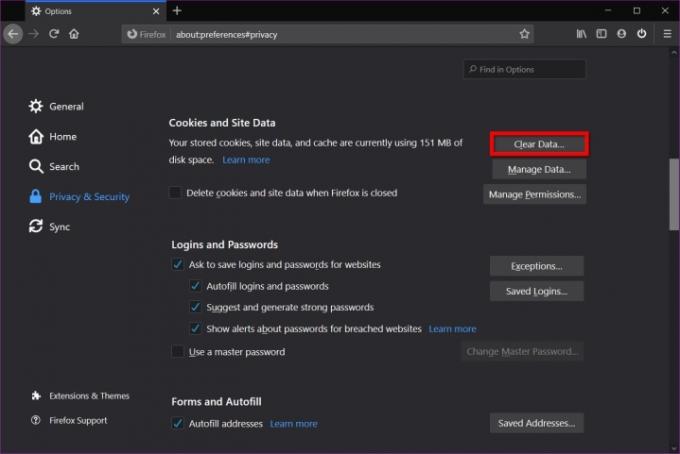
5단계: 팝업 창이 나타납니다. 확실하게 하다 쿠키 및 사이트 데이터 체크된 후 분명한 단추.

또는 데이터 관리 버튼보다는 데이터 지우기. 특정 쿠키를 찾을 수 있는 검색 필드와 장치에 저장된 모든 쿠키 목록이 포함된 팝업 창이 나타납니다. 다음을 클릭할 수 있습니다. 선택된 것을 지우다 버튼을 클릭하여 강조 표시된 쿠키를 삭제하거나 모두 제거 버튼을 누르면 모두 삭제됩니다.
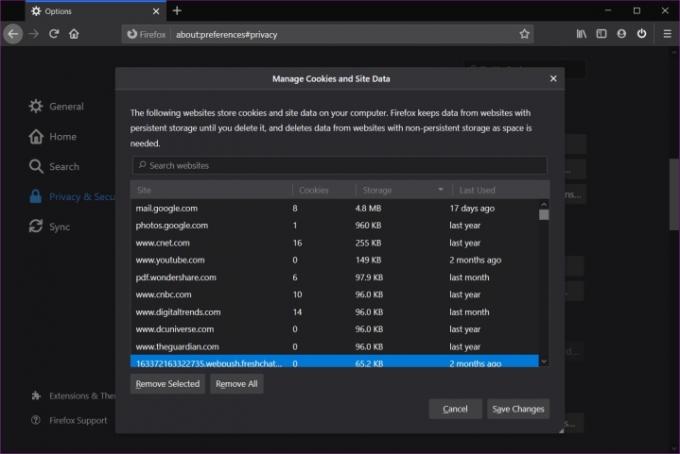
마지막으로 권한 관리 아래에 위치한 버튼 쿠키 및 사이트 데이터 개별 쿠키의 차단 또는 허용 여부를 각각 제어합니다.
iOS 및 TabletOS의 Firefox
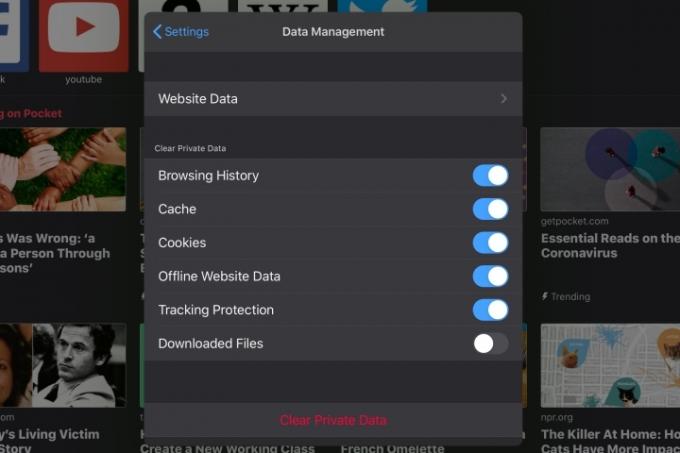
1 단계: 세 줄을 탭하세요 햄버거 상.
2 단계: 수도꼭지 설정 팝업(또는 드롭다운) 메뉴에서
3단계: 휴대폰에서는 아래로 스크롤하여 은둔 그리고 탭하세요 데이터 관리. 태블릿에서는 데이터 관리 아래에 나열됨 은둔 팝업 창에서.
4단계: 아래에 개인 데이터 지우기, 확실하게 하다 쿠키 켜져 있는 상태에서 빨간색을 탭합니다. 개인 데이터 지우기 단추.
안드로이드의 파이어폭스
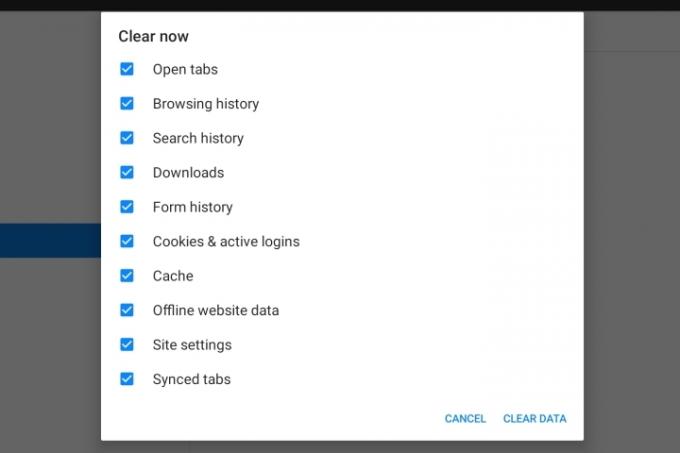
1 단계: 세 줄을 탭하세요 햄버거 상.
2 단계: 탭하세요. 설정 팝업(또는 드롭다운) 메뉴의 옵션입니다.
3단계: 탭하세요 개인 데이터 지우기.
4단계: 팝업 창이 나타납니다. C를 확인하세요ookies 및 활성 로그인 옵션이 체크된 후 데이터 지우기.
원정 여행
Chrome 및 Firefox와 달리 Safari는 귀하가 방문하는 웹사이트의 쿠키만 저장합니다. 그럼에도 불구하고 Safari를 사용하면 이러한 설정을 쉽게 변경할 수 있습니다. Apple이 Windows 버전을 중단했기 때문에 지침은 MacOS 및 모바일 버전에 중점을 둡니다.
1 단계: Safari가 열린 상태에서 클릭하세요. 원정 여행 메뉴 표시줄의 Apple 아이콘 옆에 표시됩니다.
2 단계: 선택하다 기록 지우기 드롭다운 메뉴에서

3단계: 드롭다운 메뉴에 네 가지 옵션이 있는 팝업 창이 나타납니다. 마지막 시간, 오늘, 오늘과 어제, 그리고 모든 기록. 옵션을 선택하고 기록 지우기 단추.

삭제되는 내용을 더 세부적으로 제어하려면 다음을 수행하세요.
1 단계: Safari가 열린 상태에서 클릭하세요. 원정 여행 메뉴 표시줄의 Apple 아이콘 옆에 표시됩니다.
2 단계: 선택하다 환경설정 드롭다운 메뉴에서

3단계: 팝업 창이 나타납니다. 다음을 클릭하세요. 은둔 탭.
여기서는 다음을 사용할 수 있습니다. 모든 쿠키 차단 한 번에 모든 것을 제거합니다. 또는 웹사이트 데이터 관리 버튼을 클릭하면 브라우저에 저장된 각 쿠키의 목록을 볼 수 있으며, 그런 다음 개별적으로 제거할 수 있습니다.
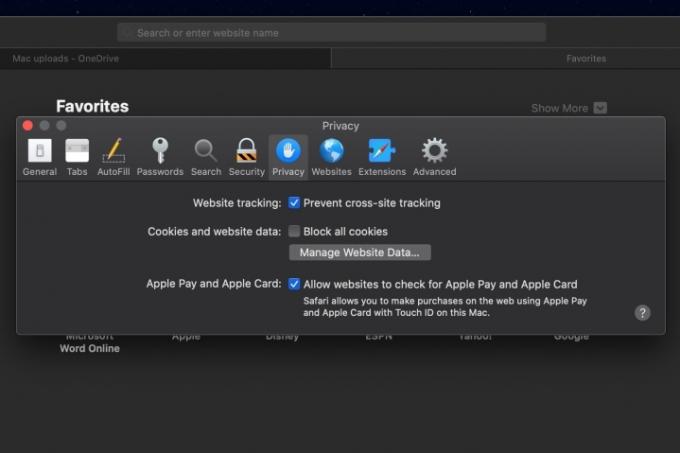
쿠키 필터링을 위한 Safari의 옵션은 제한되어 있습니다. 그러나 Safari에서 교차 사이트 추적을 차단하도록 설정할 수 있습니다.
iOS 및 TabletOS의 Safari
1 단계: 열려 있는 설정.
2 단계: TabletOS에서는 왼쪽 메뉴에서 아래로 스크롤하여 원정 여행. 아래로 스크롤하여 탭하세요. 원정 여행 iOS 기기에서.
3단계: 모든 쿠키를 삭제하려면 기록 및 웹사이트 데이터 지우기.

특정 쿠키를 삭제하려면 무시하세요. 기록 및 웹사이트 데이터 지우기. 대신 다음 경로를 선택하세요.
1 단계: 열려 있는 설정.
2 단계: TabletOS에서는 왼쪽 메뉴에서 아래로 스크롤하여 원정 여행. 아래로 스크롤하여 탭하세요. 원정 여행 iOS 기기에서.
3단계: 아래로 스크롤하여 탭하세요. 고급의.

4단계: 수도꼭지 웹사이트 데이터.
5단계: 모든 웹사이트 목록이 화면에 나타납니다. 탭하세요. 편집하다 단추.
6단계: 빨간색을 탭하세요. 마이너스 제거하고 삭제하려는 각 사이트 옆에 있는 버튼을 클릭하세요.
7단계: 수도꼭지 완료 완료합니다.

Microsoft Edge(비Chromium)
엣지는 Microsoft의 최신 브라우저 Windows 10에 통합되었습니다. 쿠키 설정을 변경하고 기존 설정을 지우는 방법은 다음과 같습니다.
1 단계: 점 세 개를 클릭하세요. 설정 아이콘을 클릭하세요.
2 단계: 다음을 클릭하세요. 설정 드롭다운 메뉴의 옵션입니다.

3단계: 그만큼 일반적인 카테고리는 기본적으로 열립니다. 딸깍 하는 소리 개인 정보 보호 및 보안 출시 메뉴에서.
4단계: 다음을 클릭하세요. 지울 항목 선택 단추.

5단계: 확실하게 하다 쿠키 및 저장된 웹사이트 데이터 이 체크되어 있는 다음 분명한 단추.

Edge가 쿠키를 처리하는 방법을 관리하려면 아래로 스크롤하세요. 개인 정보 보호 및 보안 찾을 패널 쿠키. 관련 드롭다운 메뉴는 세 가지 옵션을 제공합니다. 쿠키를 차단하지 마세요 (기본), 타사 쿠키 차단, 그리고 모든 쿠키 차단.
내 지울 항목 선택 메뉴에는 브라우저를 떠날 때마다 쿠키를 삭제할 수 있는 옵션도 있습니다. 분명한 단추.
오페라
하지만 오페라 브라우저 Google Chrome에서 사용하는 것과 동일한 기반을 기반으로 하며 브라우저의 쿠키 옵션에 접근하는 과정은 약간 다릅니다.
1 단계: 빨간색을 클릭하세요 오페라 왼쪽 상단에 로고가 있습니다.

2 단계: 선택하다 설정 드롭다운 메뉴에서
3단계: 새 탭이 열립니다. 딸깍 하는 소리 고급의 메뉴에 이어서 개인 정보 보호 및 보안.
4단계: 선택 인터넷 사용 정보 삭제 부분.

5단계: 브라우저 내 팝업이 다음과 함께 나타납니다. 기초적인 기본적으로 탭이 로드됩니다. 여기에서 다른 사이트 데이터와 함께 검색 기록, 캐시된 이미지, 쿠키를 삭제할 수 있습니다. 드롭다운 메뉴를 사용하여 시간 범위를 선택합니다.
다음을 클릭할 수도 있습니다. 고급의 다운로드 기록, 비밀번호, 기타 로그인 데이터, 자동 완성 양식 데이터, 사이트 설정 및 호스팅된 앱 데이터 지우기와 같은 추가 기능을 위한 탭입니다.
다음을 클릭하세요. 데이터 지우기 버튼을 누르면 완료됩니다.
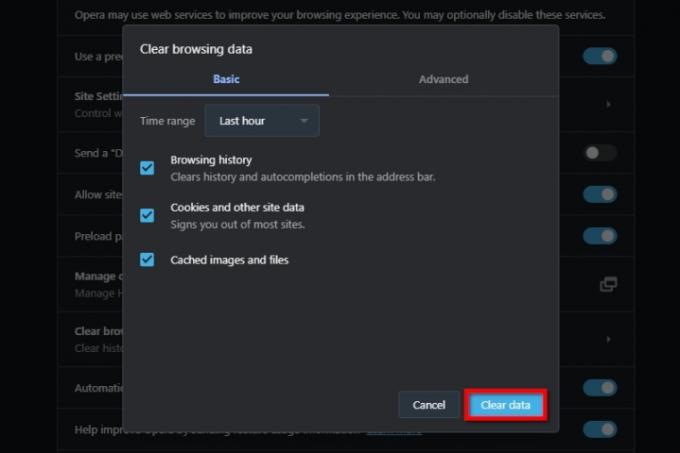
Opera가 쿠키를 처리하는 방법을 관리하려면 다음을 수행하십시오.
1 단계: 빨간색을 클릭하세요 오페라 왼쪽 상단에 로고가 있습니다.
2 단계: 선택하다 설정 드롭다운 메뉴에서
3단계: 새 탭이 열립니다. 딸깍 하는 소리 고급의 메뉴에 이어서 개인 정보 보호 및 보안.
4단계: 선택 사이트 설정 부분.

5단계: 선택 쿠키 및 사이트 데이터 섹션을 참조하세요.
여기에서 쿠키를 차단할지, 정기적으로 삭제할지, 아니면 완전히 허용할지 결정할 수 있습니다.
앱과 플러그인
브라우저를 사용하면 쿠키를 수동으로 쉽게 삭제할 수 있지만, 쿠키를 좀 더 세부적으로 제어할 수 있는 다양한 앱과 브라우저 플러그인도 있습니다.

무료로 다운로드할 수 있습니다. CCleaner 는 웹 및 기타 응용 프로그램 검색으로 인해 생성된 추가 파일을 컴퓨터에서 제거하는 데 사용되는 중요한 도구입니다. CCleaner는 하나의 특정 브라우저 내에서 쿠키를 정리하는 것만이 아닙니다. 전반적으로 쿠키를 정리할 수 있는 웹 브라우저입니다.
사용자가 철저한 청소를 원하는 경우 다른 옵션이 있습니다. CCleaner는 연간 단 20달러에 Pro 버전의 소프트웨어를 제공합니다. 이 유료 버전은 컴퓨터가 정밀 청소를 수행하는 시간을 설정하여 청소를 자동화하는 좋은 방법입니다. 또한 사이버 위협이나 개인정보 침해가 발생하는 즉시 이를 지속적으로 알려줍니다. 이러한 유료 기능은 집이나 사무실에 대한 지속적인 보호를 추가하고 모든 유형의 활동에 대해 개인 정보를 보호하므로 투자 가치가 있습니다.

쿠키 자동 삭제는 브라우저를 닫을 때마다 쿠키를 제거하므로 직접 제거하는 것에 대해 걱정할 필요가 없습니다. 또한 도메인에서 쿠키를 제거하고 허용 및 공유할 수 있는 화이트리스트 및 그레이리스트를 생성할 수도 있습니다. 개발자는 데이터베이스를 유지 관리하므로 각 쿠키에서 자세한 내용을 확인할 수 있습니다.
Google Chrome 및 Mozilla Firefox에 쿠키 자동 삭제를 설치할 수 있습니다. 두 브라우저 모두와의 호환성 덕분에 시중에서 판매되는 쿠키 관리 앱 중 최고의 선택이 되었습니다.
편집자의 추천
- 얼마나 많은 RAM이 필요합니까?
- Wi-Fi가 작동하지 않나요? 가장 일반적인 문제를 해결하는 방법
- Tor 초보자 가이드: 지하 인터넷 탐색 방법
- macOS에서 오디오 문제를 해결하는 방법
- 해커들이 악성코드를 확산시키기 위해 뉴스 웹사이트에 침투하고 있습니다.




